Kontakter i Simply CRM kan repræsentere en lang række mennesker: de kan være salgsfremstød, kvalificerede kunder eller ukvalificerede kunder, de kan være forretningsrepræsentanter eller enkeltpersoner, der handler på deres egne vegne.
Opret kontakter manuelt
Simply CRM giver dig mulighed for at indtaste kontakter manuelt ved hjælp af kontaktmodulet. For at gøre det skal du åbne modulet og trykke på knappen Tilføj kontakt.
Udfyld kontaktoplysningerne, og tryk på Gem.
Opret hurtigt kontakter
Hvis du ikke har tid til at indtaste alle kontaktoplysninger, kan du bruge indstillingerne til hurtig oprettelse til at tilføje de grundlæggende kontaktoplysninger.
For at bruge denne mulighed skal du trykke på plusikonet i øverste højre hjørne og vælge Kontakt. Udfyld kontaktoplysningerne i det nye vindue, og tryk på Gem.

Importer kontakter
Simply CRM giver dig mulighed for at importere kontakter fra eksterne .csv- og .vcf-filer. Denne mulighed er især nyttig, hvis du har et stort antal kontakter, der skal tilføjes hurtigt.
Læs vores guide til import af poster for flere detaljer.
Eksportér kontakter
Hvis du har brug for at se dine kontakter i form af et regneark, kan du eksportere dem ved at følge instruktionerne nedenfor.
Åbn Kontaktmodulet i Simply CRM og tryk på knappen Mere. Vælg derefter indstillingen Eksport i rullemenuen.
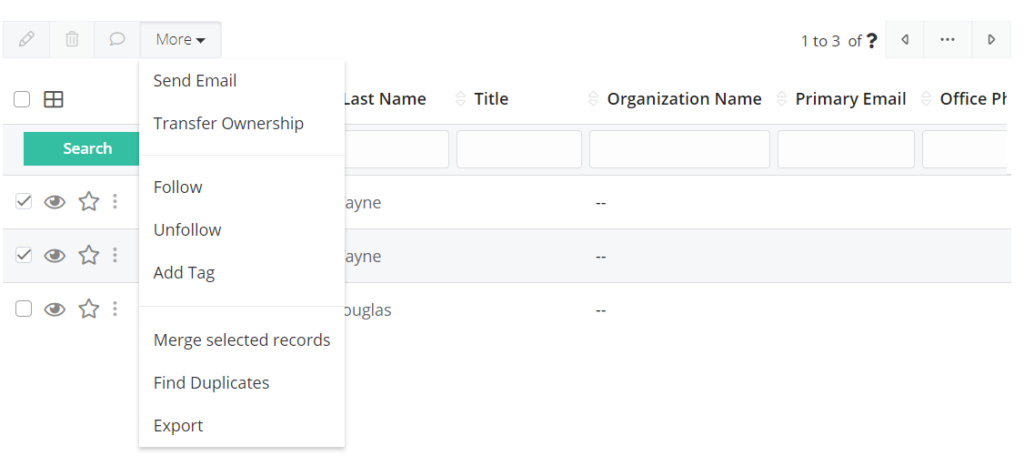
I det nye vindue får du de muligheder, der ses nedenfor.
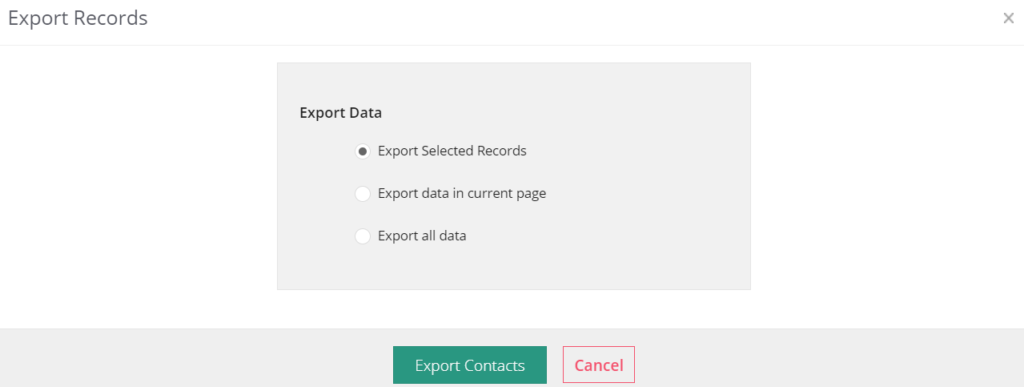
Klik på Eksporter kontakter for at starte eksporten.
Tjek tabellen nedenfor for en detaljeret oversigt over alle de muligheder, du kan bruge, når du eksporterer poster.
| Mark | Beskrivelse |
| Eksporter valgte poster | Vælg denne mulighed for at eksportere de valgte poster i listevisningen |
| Eksporter data på den aktuelle side | Vælg denne mulighed for at eksportere alle poster på den aktuelle side i listevisningen |
| Eksporter alle data | Vælg denne mulighed for at eksportere alle poster i modulet |
Sådan styres kontakter
Administrer kontakter i listevisningen
Du kan administrere dine kontakter i Simply CRM ved at oprette brugerdefinerede filtre til at klassificere poster efter dine behov.
Du kan også redigere og slette kontakter samt tilføje kommentarer til dem ved at trykke på det relevante ikon ud for kontaktnavnet.
Tryk på knappen Mere, hvis du vil udføre en af følgende handlinger over kontakten: Send en e-mail, overfør ejerskab, følg, følg op, tilføj tags, flet valgte poster, find dubletter eller eksporter poster.
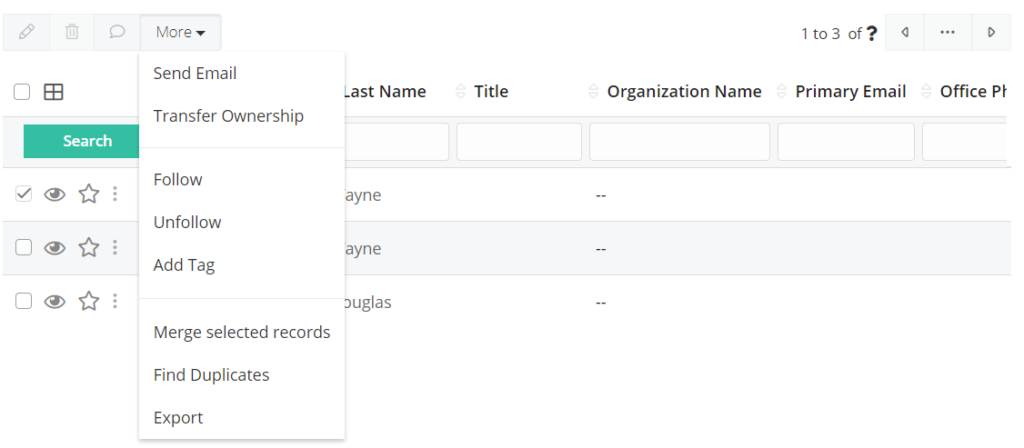
Derudover kan du klikke på knappen Tilpas i øverste højre hjørne for at udføre følgende handlinger: redigere felter ved hjælp af Layout Editor, redigere arbejdsgange ved hjælp af indstillingen Kontakter arbejdsgange eller redigere valglisteværdier gennem valglister Værdier.
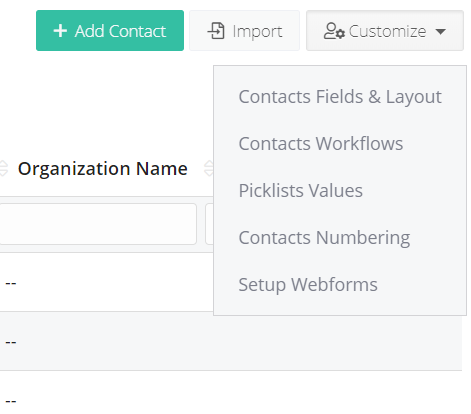
Hvis du vil skabe et bedre overblik over kontakter i listevisningen, anbefaler vi at tilføje fornavn, efternavn, titel, organisationsnavn, primære e-mail og telefonnummer til hver kontakt.
Du kan tilføje disse oplysninger ved at åbne kontakten og flytte til fanen Detaljer. Tryk på knappen Rediger i øverste højre hjørne, og udfyld de nødvendige oplysninger.
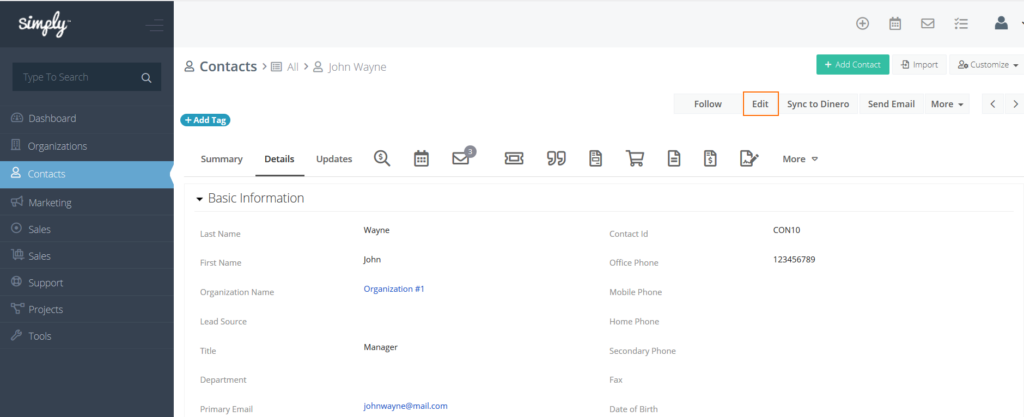
Når du udfylder disse oplysninger, vil din listevisning give dig mere nyttige oplysninger om hver kontakt, som det ses på skærmbilledet nedenfor.
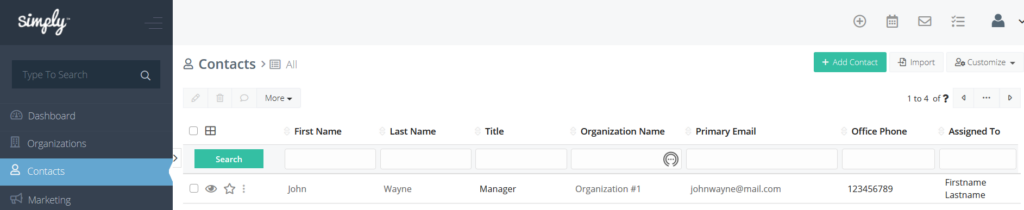
Administrer kontaktoplysninger i den detaljerede visning
Du kan udføre følgende handlinger i den detaljerede visning af Kontakter, som du kan få adgang til ved at trykke på en vilkårlig kontaktpost:
- Rediger det eksisterende indhold
- Slet posten
- Kopier posten
- Send emails
- Udskriv eller eksporter i PDF-format
- Send SMS-underretninger
- Tilføj begivenheder eller dokumenter
I fanen Detaljer kan du redigere hver kontakts oplysninger, såsom fornavn, efternavn, telefonnummer, e-mail, e-mail-præferencer, adresse osv.
Associer kontakter med andre poster
Simply CRM giver dig mulighed for at knytte kontakter til andre poster og se alle relationer i Kontaktmodulet sammen med den komplette historiklog.
| Mark | Beskrivelse |
| TouchPoints | Giver dig mulighed for at se ændringer og handlinger på posten |
| Kommentarer | Giver dig mulighed for at se kommentarer, der er knyttet til posten |
| Tilbud | Giver dig mulighed for at spore de tilbud, der er knyttet til posten |
| Aktiviteter | Giver dig mulighed for at se eller oprette begivenheder og opgaver på posten |
| E-mails | Giver dig mulighed for at se de e-mails, der er sendt til posten |
| Billetter | Giver dig mulighed for at se de billetregistreringer, der er knyttet til posten |
| Citater | Giver dig mulighed for at se de tilbud, der er knyttet til posten |
| Indkøbsordre | Giver dig mulighed for at se de indkøbsordrer, der er knyttet til posten |
| Salgsordre | Giver dig mulighed for at se salgsordrer, der er knyttet til posten |
| Produkter | Giver dig mulighed for at se de produkter, der er knyttet til posten |
| Aktivitetshistorie | Giver dig mulighed for at se begivenheder og opgaver, der er markeret som afsluttet eller tilbageholdt |
| Dokumenter | Giver dig mulighed for at se de dokumenter, der er knyttet til posten |
| Kampagner | Giver dig mulighed for at se de kampagner, der er knyttet til posten |
| Faktura | Giver dig mulighed for at se de fakturaer, der er knyttet til posten |
| Servicekontrakter | Giver dig mulighed for at se de servicekontrakter, der er knyttet til posten |
| Tjenester | Giver dig mulighed for at se de tjenester, der er knyttet til posten |
| Projekter | Giver dig mulighed for at se de projekter, der er knyttet til posten |
| Telefonopkald | Giver dig mulighed for at se de detaljer om telefonopkald, der er knyttet til posten |
| Aktiver | Giver dig mulighed for at se aktiver tilknyttet posten |
| Chats | Giver dig mulighed for at se chatoplysninger, der er knyttet til posten |







